これは困った!ワードプレスでウィジェットが動かない!カスタマイズが表示されない!
そんな時のために、解決策をシンプルにまとめましたので、ぜひお役立てください
ウィジェットとカスタマイズが設定できない症状について
先日、うちのWordPressのダッシュボードで、異常事態が発生しました
普通だったら、ワードプレスのダッシュボードの「ウィジェット」の項目に行くと、
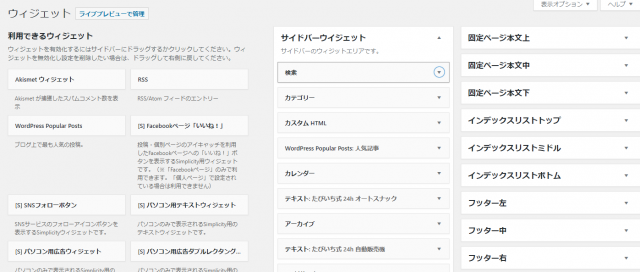
ドラッグ&ドロップなどで動かせたり変更したりできるのに、この時いくら操作しても、何の反応もありませんでした。
まさに死んだような状態です。
そしてウィジェットだけでなく、カスタマイズも、このとおり、何の表示もされません
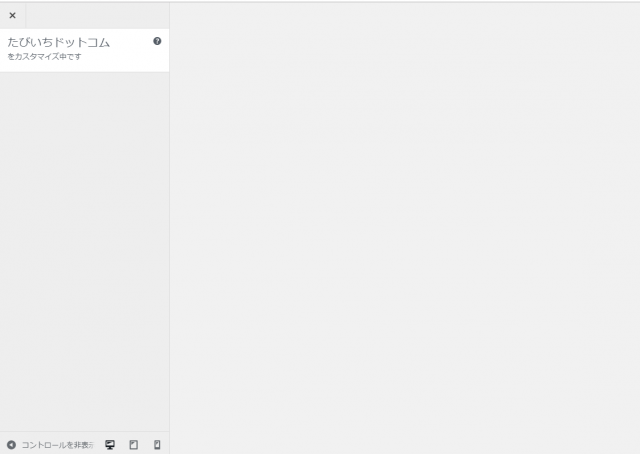
これは困った!!このままだと仕事にならないので、どうすればいいのでしょうか?
思い当たる原因
はっきりした原因は不明だけど、
たびいちドットコムのSEO対策として、パフォーマンス向上のため、PageSpeed Insightsにて
「スクロールせずに見えるコンテンツのレンダリングをブロックしている JavaScript/CSS を排除する」の項目で
ブロックの原因と思われるjsファイルごと、FFFTPを使って削除して(削除したjsファイルは代わりにPCに保存)その何日かして不具合に気づいたわけです。
対応してみたところ
もちろん、削除したjsファイルをFFFTPにて再度アップロードしなおして、元に戻したうえで、
処置方法をネット検索して調べて、以下のようにやってみたところ、
●いったんプラグインを停止してみた → だめ。
●サーバー側の「WAFがじゃましてる」 → バリューサーバーにはそんな項目はない。
と、どうにもならず・・・
かといってあまりへたに内部をいじくりまわすと、余計泥沼にはまるだろう。
![]()
別のスマホでは問題なかった
そこで、試しにスマホからWordPressにログインしたところ、それらは問題なく普通にウィジェットなどの操作ができるではないか!
ただ、同じく予備のPC(Win10)だと、ダメでした。
となると、
Win10の設定か、ブラウザの設定がおかしいのでは?
と思い、さらに突き詰めたところ・・・
キャッシュを消去するとうまくいく
とありました。
たしかに、思い当たるといえば、一度削除したjsファイルを元に戻したのに、設定が反映されず、ふんずまってるのではないか?と思ったわけです
ということでダメもとで、私が普段使っているブラウザのGoogle Chromeのキャッシュ消去に挑戦しました
クロームのキャッシュを消去する方法
1、クロームのブラウザを開き、右上の3つの点マーク(だんご三兄弟)を押し、設定を押す
2、設定画面に変わるので、一番下までスクロールして「詳細設定」を押す
3、「閲覧履歴データを消去する(閲覧履歴、Cookie、キャッシュなどを削除します)」の項目まで行き、右の小さな三角印(ちびくろ三角)を押す
4、するとポップアップ画面になるので、
「キャッシュされた画像とファイル」にチェックを入れ、「データを消去」を押す
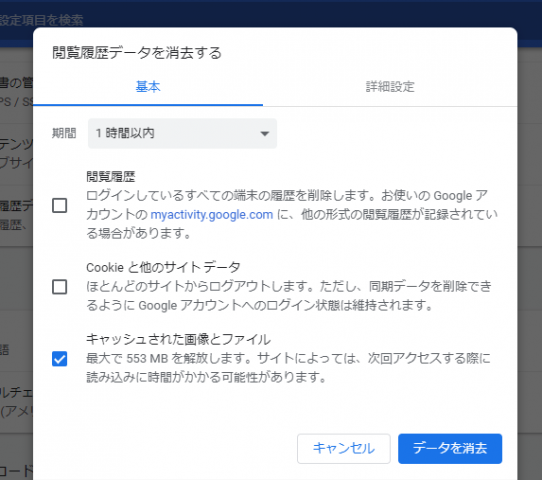
このとおりにやって、キャッシュを消去したところ、見事復活!
カスタマイズもウィジェットも、これまで通り設定できるようになりました!
まとめ
突然の原因不明の症状だったので、複雑長期化するかと思いきや、こんな意外な方法で簡単に解決できた瞬間、もうガッツポーズでうれしくてしょうがなかったですね。
しかもこの記事のネタにもなったし、苦難を乗り越えてさらに強くなった気分がしました
いくらSEO改善のためとはいえ、Googleの「PageSpeed Insights」は、よほどの上級者じゃない限り、いじるな!そのままほったらかせという事がよく身に沁みました。
おかしいと思ったら、まずはキャッシュ消去。
ぜひ試してみてください。
![]()


